win7任务管理器无法结束进程?win7电脑任务管理器无效的解决办法
win7任务管理器无法结束进程?win7电脑任务管理器无效的解决办法?
win7系统是款挺成功的产品,受大家欢迎使用的人也很多。随着用户增多,也不断爆出各种小毛病。win7任务管理器无法结束进程,就是我们今天要来研究的一个小故障。有些情况下需要依靠结束进程来退出程序,可是如果连这招屡试不爽的绝招都没办法的话,用户们又该如何解决呢。
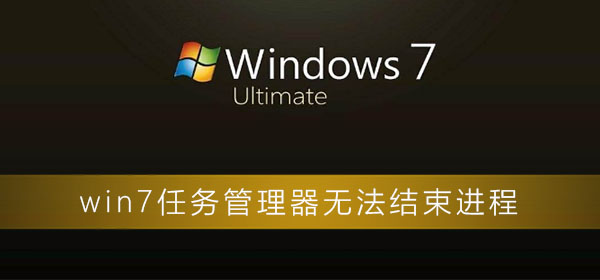
【任务管理器使用问题解决汇总】
win7任务管理器无法结束进程的解决办法:
方法一:
1、首先打开开始菜单中的运行,在运行对话框中输入“CMD”。回车打开命令提示符窗口;
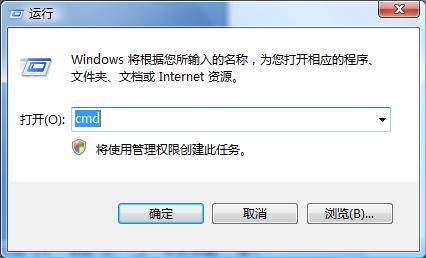
2、在打开的命令提示符窗口中然后输入:tasklist可以查看到现在所有进程。
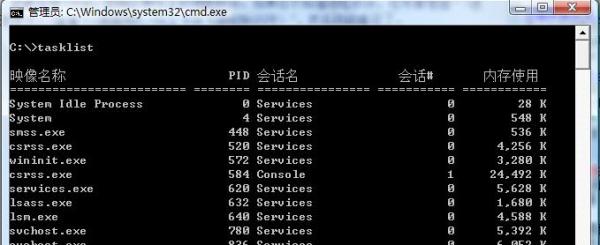
3、然后想要关闭进程的话,输入命令“Tskill+进程名”(只需要输入进程名,不用添加扩展名)就可以了。
注意事项:System、SMSS.EXE和CSRSS.EXE不能关闭。
方法二:
通过system的权限来运行任务管理器taskmgr.exe,然后取得system权限后就可以结束任何进程了。
1、首先打开“开始--运行”,在打开的运行对话框中输入“CMD”,回车;
2、在打开的命令提示符窗口中输入“time /t ”获得现在的时间,比如是10:31。
3、接着输入at 10:33/interactive taskmgr.exe 命令,这样2分钟后就会自行启动任务管理器;
4、这样就可以在at命令运行的任务管理器,取得system的权限之后,这样就可以结束那些无法结束的进程了。
小编给各位小伙伴带来的win7任务管理器无法结束进程的所有内容就到这了,希望你们会喜欢。
相关文章
- win7环境变量怎么配置?win7环境变量的配置方法?
- win7系统可以用到什么时候?win7操作系统可以使用的时限公布
- 正版win7在哪下载?正版win7下载及其安装步骤
- win7系统如何关闭UAC功能?关闭UAC功能的方法教学
- win7如何磁盘分区?win7系统磁盘分区教程
- win7网络连接不可用怎么恢复?win7网络连接解决办法
- win7本地连接在哪里?win7电脑本地连接打开方法
- 官方正版win7系统旗舰版下载地址安装方法步骤教程
- 深度win7系统安装教程_从准备工作到安装过程
- 风林火山系统win7怎么安装?风林火山win7系统安装图文教程?
- msdn我告诉你win7旗舰版32位是哪个? msdn我告诉你win7旗舰版32位教程
- win7系统桌面下方任务栏丢失怎么恢复?
- 怎么设置win7局域网共享文件夹?win7局域网共享文件夹设置教程
- win7默认网关不可用?win7默认网关不可用的解决方法?
- win7旗舰版sp1和旗舰版下载安装教程和区别
- 如何解决win7系统物理内存占用过高的问题?
